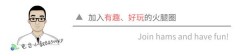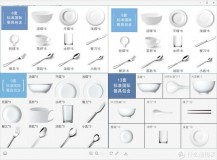打印机在现代办公中扮演着越来越重要的角色,是必不可少的输出设备之一。
只能用于日常办公和家庭使用,也可用于广告海报、高级印刷等行业。
打印机的种类很多,可以根据不同的标准进行分类。
按输出方式可分为行式打印机和串口打印机;按印刷颜色可分为单色印刷机和彩色印刷机;按工作方式可分为冲击式打印机(点阵打印机和字体打印机)。 )和非冲击式打印机(激光打印机、喷墨打印机和热敏打印机)。最常用的冲击式打印机是点阵打印机。这种打印机噪音大,速度慢,打字质量差,但价格便宜,对纸张没有特殊要求。
非冲击式打印机除热敏打印机外,主要用于喷墨打印机和激光打印机
喷蜡、热蜡和升华打印机。非撞击式打印机噪音低、速度快、打印质量高。激光打印机很贵
喷墨打印机虽然价格低廉,但耗材昂贵;热敏打印机是最昂贵的,主要用于专业领域。
市场上常见的打印机主要有点阵打印机、喷墨打印机和激光打印机。
1. 针式打印机
点阵打印机是最早出现的打印机。目前市场上有9针、24针、72针、144针等类型的点阵打印机。其特点是:结构简单、技术成熟、性价比好、消耗成本低,可用于银行存折打印、金融发票打印、科学数据记录连续打印、条码打印、快速跳行打印和多份复印生产应用程序。该领域具有其他类型打印机无法替代的功能,针式打印机如图所示。

2. 喷墨打印机
喷墨打印机通过将墨滴喷射到打印介质上来形成文本或图像。早期的喷码机和现在的大幅面喷码机都采用连续喷码技术,而现在流行的喷码机一般都采用随机喷码技术。这两种喷墨技术在原理上有很大不同。喷墨打印机如果简单地划分打印格式,大致可以分为A4喷墨打印机、A3喷墨打印机、A2喷墨打印机;如果按用途划分,可分为普通喷墨打印机、数码照片打印机和便携式移动喷墨打印机。

3. 激光打印机
激光打印机是一种结合了激光扫描技术和电子成像技术的非冲击式输出设备。下图为激光打印机。机型可能不同,但工作原理基本相同,都需要经过充电、曝光、显影、转印、放电、清洗、定影7个过程。激光打印机分为黑白和彩色,可以提供更快、更高质量、更低成本的服务。凭借其多功能和自动化的特性,它们越来越受到用户的欢迎。

在使用打印机之前,您需要正确安装打印机,然后安装驱动程序,使计算机能够识别打印机,这就是通常所说的硬件安装和软件安装。打印机的硬件安装非常简单。将打印机的数据线插入电脑机箱的对应接口,然后连接电源线。连接打印机后,就可以安装打印机驱动程序了。打开打印机的电源开关,电脑会自动检测到新硬件,并会自动弹出安装向导对话框,您可以根据安装向导的提示进行安装,也可以手动安装,下面介绍具体如何手动安装驱动.
1.执行“开始> 打印机和传真机”命令,如下图所示。

2.在弹出的“打印机和传真”窗口中,单击“打印机任务”任务窗格中的“添加打印机”选项,如下图所示.

3.进入“添加打印机向导”中的“欢迎使用添加打印机向导”界面,单击“下一步”按钮,如下图所示.

4.进入“本地或网络打印机”界面,单击“连接到此计算机的本地打印机”单选按钮,单击“下一步”按钮,如下图所示。

5.Windows 对即插即用的打印机进行搜索,如下图所示。

6.系统未检测到即插即用打印机,提示进行手动安装打印机,单击“下一步”按钮,如下图所示。

7.进入“选择打印机端口”界面,选择合适的端口,单击“下一步”按钮,如下图所示。

8.进入“安装打印机软件”界面,选择好厂商和打印机,单击“下一步”按钮,如下图所示。

9.进入“命名打印机”界面,一般采用默认的打印机名,单击“下一步”按钮,如下图所示。

10.进入“打印机共享”界面,单击“不共享这台打印机”单选按钮,单击“下一步”按钮,如下图所示。

11.进入“打印测试页”界面,单击“否”单选按钮,再单击“下一步”按钮,如下图所示。

12.进入“正在完成添加打印机向导”界面,单击“完成”按钮,如下图所示。

1.在“打印机和传真”窗口中,单击打印机图标,在左侧任务窗格中,单击“共享此打印机”选项,如下图所示。
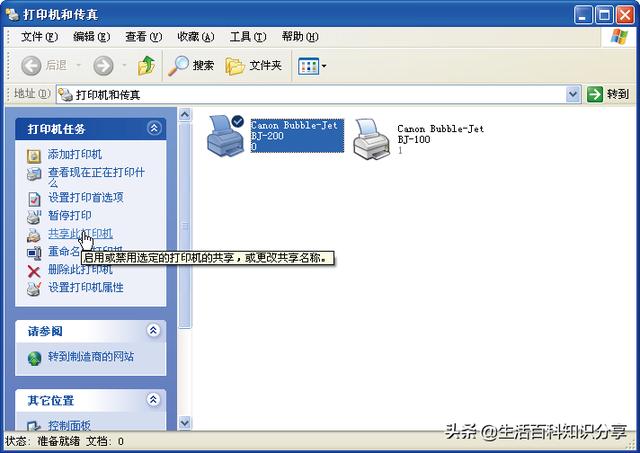
2.在弹出的属性对话框中,单击“共享这台打印机”单选按钮,单击“确定”按钮,如下图所示。

3.返回至“打印机和传真”窗口中,这时打印机图标已发生了变化,出现了“手”的形状,如右图所示,共享该打印机的设置已完成。

1.进入“打印机和传真”窗口,右击打印机图标,在弹出的快捷菜单中单击“属性”命令,如下图所示。

2.弹出打印机属性对话框,在“常规”选项卡中,单击下方的“打印首选项”按钮,如下图所示。

3.在弹出的打印首选项对话框中,单击“布局”标签,切换至“布局”选项卡,可单击“横向”单选按钮,在右侧列表框中可预览效果,如下图所示。

4.单击“高级”按钮,进入打印机的高级选项对话框,单击“纸张规格”下拉按钮,在打开的下拉列表中可对纸张规格进行选择,如下图所示

5. 单击“纸张/质量”选项卡,切换到“纸张/质量”选项卡,单击“纸张来源”列表框右侧的下拉按钮,从展开的下拉列表中选择,然后点击“确定”按钮,如下图所示。

6、点击“端口”选项卡,切换到“端口”选项卡。在列表框中,通过勾选复选框,可以选择打印机端口,如下图所示。

7、点击“高级”选项卡切换到“高级”选项卡,用户可以根据需要进行相关设置,如下图所示。

8. 点击“设备设置”选项卡切换到“设备设置”选项卡,用户可以根据需要进行相关设置,如下图所示。

,